SMA MATRIX Manuel d'utilisation
Page 30
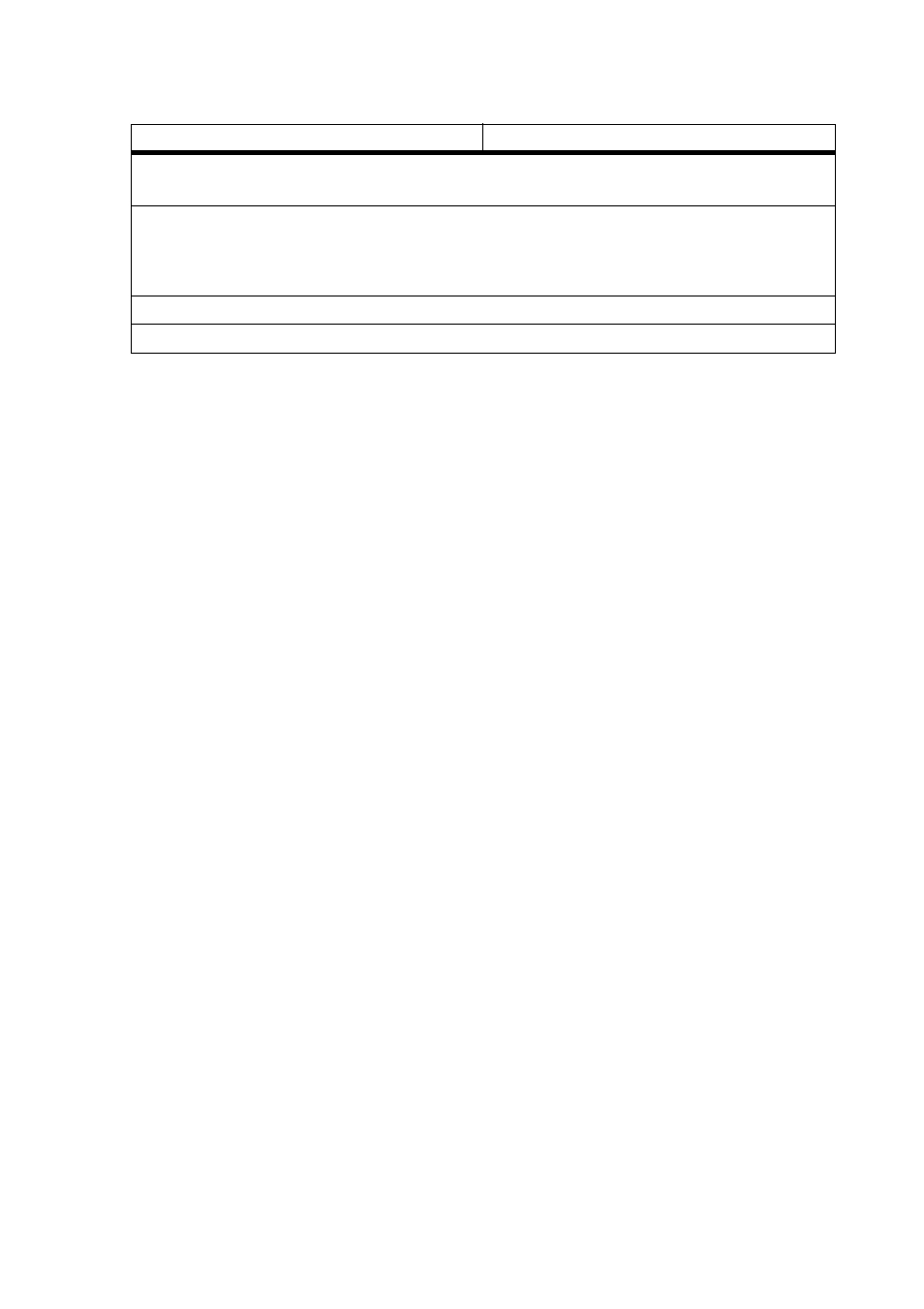
Mise en service
SMA Solar Technology AG
30
SMatrix-BFR095014
Manuel d’utilisation
Accéder au Sunny Matrix
5. Dans le navigateur Web (par exemple Internet Explorer), saisissez « http://192.168.0.169 »
et appuyez sur le bouton Entrée.
☑ La page d'accueil du Sunny Matrix s'ouvre.
– Si la page d'accueil du Sunny Matrix ne s'ouvre pas, reportez-vous au chapitre
11 « Recherche d'erreurs » (Page 72).
6. Cliquez sur [CONNEX.].
☑ Une fenêtre pop-up s'ouvre.
– Si la fenêtre pop-up ne s'ouvre pas, reportez-vous au chapitre 11 « Recherche d'erreurs »
7. Dans le champ « Nom d'utilisateur: », saisissez « sunnymatrix ».
8. Dans le champ « Mot de passe : », saisissez « sma ».
9. Cliquez sur [OK].
☑ La page principale s'ouvre.
Modifier les réglages réseau du Sunny Matrix
10. Sur l'interface utilisateur du Sunny Matrix, sélectionnez « Réglages > Réseau ».
11. Configurez Sunny Matrix en mode DHCP ou attribuez une adresse IP fixe :
– Lorsque le réseau travaille avec le serveur DHCP, commutez Sunny Matrix sur DHCP comme
décrit dans le tableau suivant. En mode DHCP, le serveur DHCP attribue (en règle générale
le routeur, un switch n'est pas en mesure de le faire) automatiquement une adresse IP au
Sunny Matrix. Etant donné que l'adresse IP du Sunny Matrix peut changer lors de l'utilisation
de DHCP, vous devez interroger l'adresse IP du Sunny Matrix via le routeur ou utiliser le
Sunny Matrix Admin Tool.
– Lorsque le réseau travaille sans serveur DHCP, attribuez une adresse IP fixe pour le Sunny
Matrix comme décrit dans le tableau suivant.
Notez les réglages réseau existants de sorte à pouvoir les restaurer sur l'ordinateur une fois
l'intégration terminée.
Sélectionnez les réglages suivants sur l'ordinateur :
Adresse IP : 192.168.0.100
Masque de sous-réseau : 255.255.255.0
Cliquez sur [OK].
Cliquez sur [Fermer] pour fermer la fenêtre.
Windows Vista
Windows XP, Windows 2000